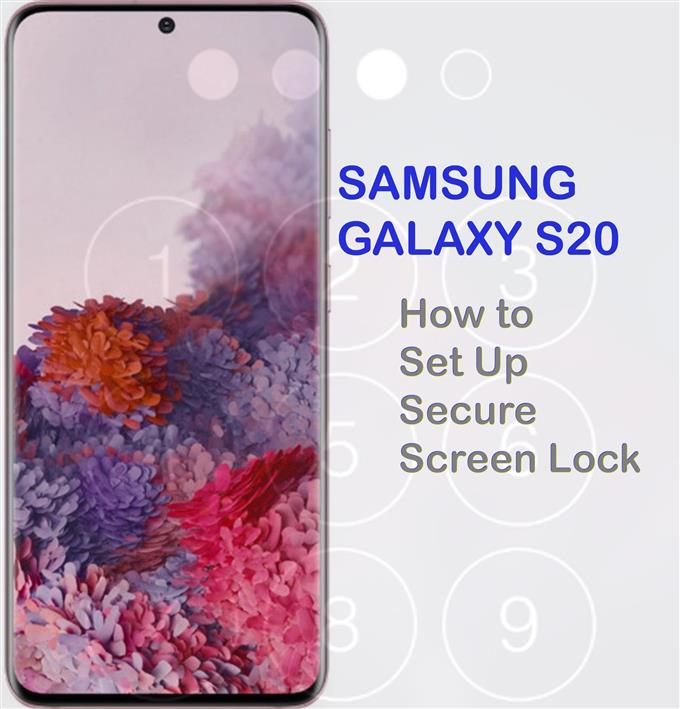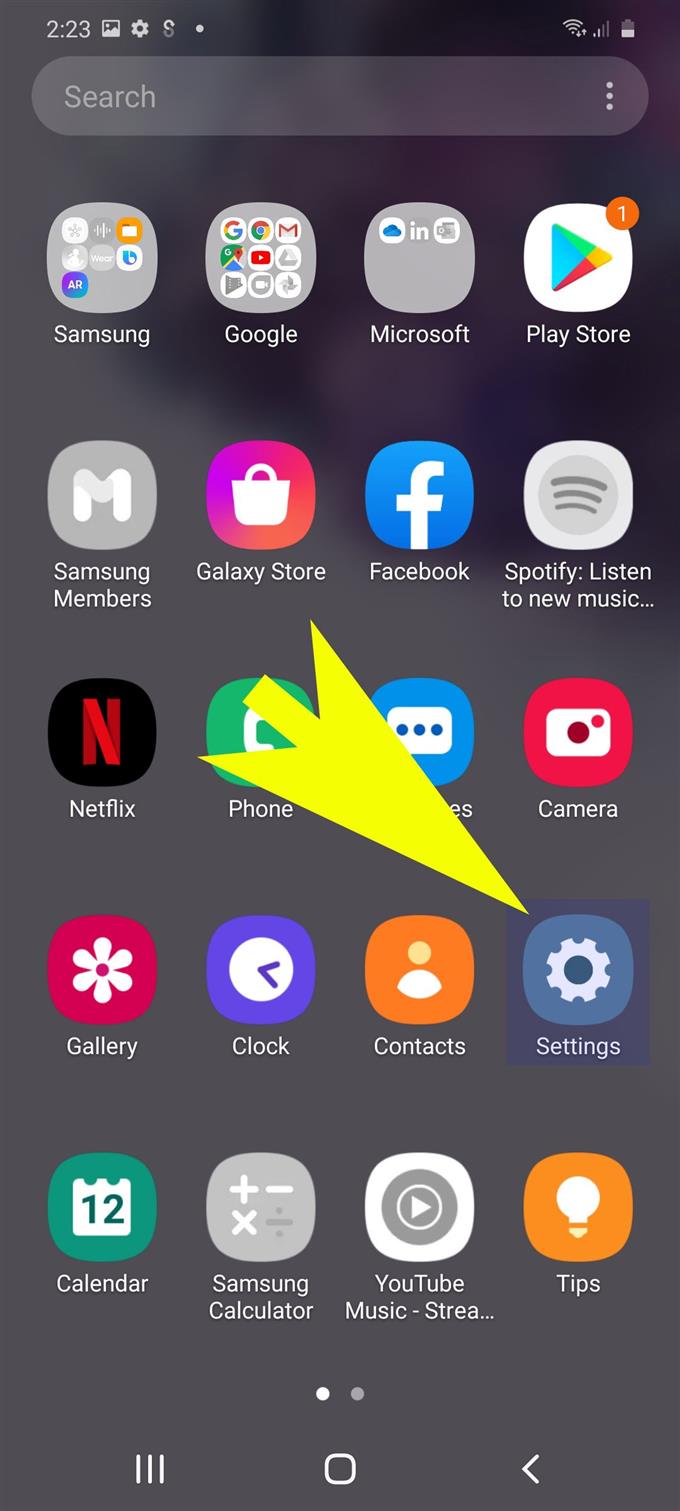Wiele osób używa teraz smartfonów jako przenośnego miejsca do przechowywania ważnych plików. Oprócz tego, że mogą uzyskać dostęp do pliku w dowolnym momencie, gdy jest to potrzebne, nowoczesne smartfony oferują również większe bezpieczeństwo, aby zapobiec nieautoryzowanemu dostępowi do poufnych informacji zapisanych w pamięci wewnętrznej. Nowe smartfony, w szczególności flagowe urządzenia, oferują różne rodzaje zabezpieczeń, takie jak bezpieczne metody blokowania ekranu, które byłyby odpowiednie dla każdego użytkownika końcowego. Ten krótki przewodnik przeprowadzi Cię przez proces konfigurowania tej funkcji w nowym Samsungu Galaxy S20. Oto prosty samouczek, jak skonfigurować bezpieczną blokadę ekranu w Galaxy S20.
Nowe urządzenia Galaxy S20 oferują różne opcje blokady ekranu, które możesz wybrać zgodnie z własnymi preferencjami. Dla średniego i wysokiego poziomu bezpieczeństwa zalecany jest PIN, hasło lub wzór. Kroki, które przedstawiłem poniżej, pomogą skonfigurować blokadę ekranu Galaxy S20 PIN. Czytaj dalej, aby uzyskać bardziej szczegółowe instrukcje.
Proste kroki, aby skonfigurować bezpieczną blokadę ekranu w Galaxy S20
Potrzebny czas: 5 minut
Poniższe kroki przeprowadzą Cię przez proces ustawiania kodu PIN, aby odblokować Galaxy S20 przy użyciu kodu od 4 do 6 cyfr. Dostępne są również zrzuty ekranu lub wizualne przedstawienia poszczególnych procedur w celu łatwiejszej nawigacji na ekranie. A oto jak to działa.
- Zacznij od przesunięcia palcem w górę od dołu ekranu głównego, aby wyświetlić ekran aplikacji.
Na ekranie aplikacji zobaczysz różne ikony jako skróty do wbudowanych i aplikacji innych firm zainstalowanych w telefonie.

- Znajdź ikonę Ustawienia, a następnie dotknij, aby otworzyć aplikację.
Aplikacja Ustawienia zawiera listę podelementów, w tym główne opcje i funkcje do skonfigurowania.

- Przewiń w dół i dotknij Ekran blokady.
Następny ekran, który zawiera różne typy blokady ekranu i odpowiednie opcje, zostanie wyświetlony w następnej kolejności.

- Z menu Ekran blokady przewiń w dół i dotknij Typ blokady ekranu.
Spowoduje to otwarcie listy opcji blokady ekranu do wyboru.
Domyślna metoda blokady ekranu to Trzepnąć. Oznacza to, że wystarczy przesunąć palcem po ekranie, aby odblokować i uzyskać dostęp do ekranu głównego.Nie trzeba dodawać, że nie zapewnia żadnych zabezpieczeń, ponieważ każdy może uzyskać dostęp do Twojego urządzenia i ważnych treści. Dlatego zdecydowanie zaleca się zmianę na bezpieczniejszy typ blokady ekranu

- Aby kontynuować ten przewodnik, wybierz PIN. Stuknij PIN w podanych opcjach blokady ekranu.
Blokada PIN zapewnia średnie i wysokie bezpieczeństwo. Do kodu PIN możesz przypisać co najmniej 4 cyfry.

- Na ekranie Ustaw PIN wprowadź 4-cyfrowe liczby, które chcesz ustawić jako kod PIN, a następnie dotknij Kontynuuj.
Zanotuj numer, aby nie zapomnieć go później.

- Na następnym ekranie zostaniesz poproszony o potwierdzenie kodu PIN, wprowadzając go ponownie. Więc wpisz ten sam PIN w podanym polu tekstowym, a następnie dotknij OK, aby kontynuować.
Pojawi się monit z menu Powiadomienia, w którym możesz włączyć powiadomienia i zmodyfikować ustawienia powiadomień zgodnie z własnymi preferencjami.

- Po wyświetleniu monitu w menu Powiadomienia dotknij przełącznika powiadomień, aby WŁĄCZYĆ tę funkcję i wprowadzić niezbędne zmiany dotyczące sposobu wyświetlania powiadomień na ekranie blokady telefonu.
Po wprowadzeniu wszystkich zmian w ustawieniach powiadomień dotknij Gotowy zastosować je lub zapisać.

Przybory
- Android 10, jeden interfejs użytkownika i nowsze
Materiały
- Galaxy S20
- Galaxy S20 Plus
Aby sprawdzić i sprawdzić, czy ustawiona blokada PIN działa, zablokuj ekran urządzenia, a następnie odblokuj go, wprowadzając prawidłowy kod PIN.
Jeśli podasz poprawny kod, będziesz mieć dostęp do ekranu głównego lub ekranu aplikacji.
Oprócz kodu PIN możesz także używać wzoru i hasła jako metody blokady ekranu w telefonie Galaxy S20. Oba zapewniają średnie i wysokie bezpieczeństwo.
Aby zmienić typ lub metodę blokady ekranu w Galaxy S20, po prostu powtarzaj te same kroki, aż dojdziesz do ekranu, na którym musisz wybrać nowy typ blokady ekranu.
Możesz także zarządzać ustawieniami bezpiecznej blokady, wracając do menu Ekran blokady, a następnie wybierz Ustawienia bezpiecznej blokady z podanych opcji. Tutaj możesz ustawić funkcje takie jak automatyczne blokowanie i blokowanie natychmiast za pomocą przycisku bocznego / zasilania.
Dostępne są również bardziej zaawansowane opcje zabezpieczeń, takie jak rozpoznawanie twarzy i uwierzytelnianie biometryczne, na wypadek gdybyś chciał zastosować najwyższy poziom bezpieczeństwa w swoim Galaxy S20. Prosty samouczek na temat konfiguracji biometrii i bezpieczeństwa Galaxy S20 jest również dostępny w osobnym kontekście. W razie potrzeby podałem bezpośredni link bezpośrednio na tej stronie.
I to wszystko obejmuje ten samouczek. Bądź na bieżąco, aby uzyskać obszerniejsze samouczki, porady i wskazówki, które pomogą Ci w pełni wykorzystać możliwości nowego smartfona Samsung Galaxy S20.
Możesz także sprawdzić nasze Kanał Youtube aby wyświetlić więcej samouczków wideo na smartfony i poradników dotyczących rozwiązywania problemów.
Przeczytaj także: Jak korzystać z biometrii do zabezpieczenia Galaxy S20 [Uwierzytelnianie biometrii]